يعمل هذا الخيار على استعادة إعدادات الأعمدة الافتراضية في عرض القائمة وإزالة أي تخصيصات مخصصة قد تكون تم إجراؤها.
لاستخدام هذه الميزة، اتبع الخيارات في القائمة.:
◀ Menü ◀ إضافات ◀ عرض-القائمة ◀ مسح ◀ إعاده تعين إعدادات العمود
◀ **فوائد إعادة تعيين إعدادات الأعمدة في File Explorer Q-Dir:**
◀ **أمثلة على سيناريوهات الاستخدام:**
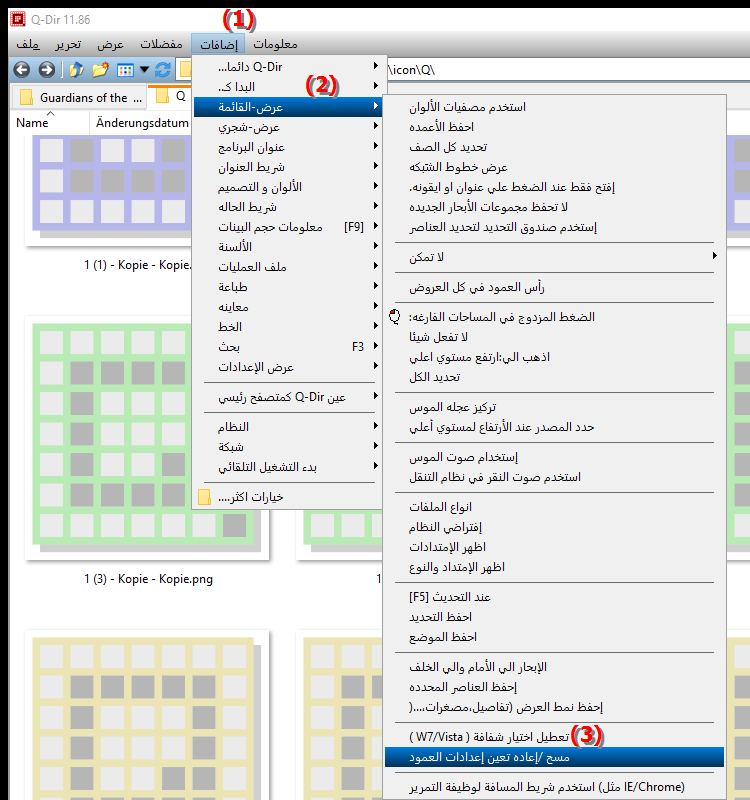
**فوائد إعادة تعيين إعدادات الأعمدة في File Explorer Q-Dir:**
تعد إعادة تعيين إعدادات الأعمدة مفيدة بشكل خاص عندما لا تكون التخصيصات مرغوبة ويريد المستخدم استخدام إعدادات الأعمدة الافتراضية في Windows. فهو يساعد على تحسين الوضوح وسهولة الاستخدام، خاصة عند إجراء العديد من التغييرات التي لم تعد ذات معنى.
◀ أسئلة المستخدم مع الإجابات المقابلة حول إعادة ضبط إعدادات العمود في مستكشف الملفات Q-Dir:
**أمثلة على سيناريوهات الاستخدام:**
1. تخصيصات مربكة: قام مستخدم بإضافة أو إزالة أعمدة متعددة في عرض القائمة، مما تسبب في حدوث ارتباك. تسمح إعادة الضبط باستعادة العرض الأصلي المنظم جيدًا.
2. تغيير المشاريع: قد تكون هناك حاجة لإعدادات أعمدة مختلفة عند العمل على مشاريع مختلفة. إذا انتقل المستخدم من مشروع إلى آخر ولم يعد بحاجة إلى الإعدادات القديمة، فيمكنه إعادة تعيين إعدادات الأعمدة للبدء بطريقة عرض جديدة وموحدة.
3. تخصيصات غير صحيحة: إذا أدى تغيير غير مقصود في إعدادات العمود إلى عدم عرض عرض القائمة بشكل صحيح، فقد تساعد إعادة التعيين في حل مشكلات العرض.
4. استعادة العرض الافتراضي بعد الاختبار: بعد تجربة إعدادات الأعمدة المختلفة للعثور على أفضل خيارات عرض البيانات، يمكن للمستخدم إعادة تعيين الإعدادات لاستخدام العرض الافتراضي، وهو الأكثر استقرارًا وعمليًا.
أسئلة المستخدم مع الإجابات المقابلة حول إعادة ضبط إعدادات العمود في مستكشف الملفات Q-Dir:
1. سؤال: كيف يمكنني إعادة ضبط إعدادات الأعمدة في File Explorer Q-Dir على إعدادات Windows الافتراضية؟
الإجابة: لإعادة ضبط إعدادات الأعمدة في File Explorer Q-Dir، انتقل إلى القائمة > E&xtras > عرض القائمة > حذف > إعادة تعيين إعدادات العمود. يقوم هذا الإجراء بتعيين الأعمدة الافتراضية التي يوفرها Windows وإزالة أي تخصيصات.
2. سؤال: ما فوائد إعادة تعيين إعدادات الأعمدة في Windows File Explorer Q-Dir؟
الإجابة: توفر إعادة تعيين إعدادات الأعمدة مجموعة متنوعة من الفوائد، بما في ذلك استعادة طريقة عرض واضحة ومتسقة. يعد هذا مفيدًا بشكل خاص عندما لا يحتاج المستخدمون إلى تخصيصاتهم أو عندما يصبح العرض مزدحمًا بالكثير من التغييرات.
3. سؤال: في أي المواقف يجب أن أقوم بإعادة ضبط إعدادات الأعمدة في Q-Dir File Explorer؟
الإجابة: يجب عليك إعادة تعيين إعدادات الأعمدة إذا وجدت أن تغييراتك المخصصة لم تعد مفيدة، أو إذا قمت بالتبديل بين المشاريع، أو إذا تسببت تخصيصاتك في حدوث ارتباك. وهذا يضمن أنك تستخدم العرض الافتراضي لنظام التشغيل Windows، والذي يمكن أن يكون أكثر كفاءة.
4. سؤال: هل تؤثر إعادة تعيين إعدادات الأعمدة على طرق عرض المجلدات المحفوظة في Windows File Explorer Q-Dir؟
الإجابة: نعم، ستؤدي إعادة تعيين إعدادات الأعمدة إلى إزالة أي تخصيصات لعرض المجلد واستعادة الإعدادات الافتراضية. ومع ذلك، ستظل طرق عرض المجلدات المحفوظة دون تغيير ما لم تقم بتعديلها أو إعادة تعيينها مباشرةً.
5. سؤال: هل يمكنني إعادة ضبط إعدادات الأعمدة في Q-Dir File Explorer خصيصًا لمجلدات معينة؟
الإجابة: في Q-Dir File Explorer لا توجد طريقة لإعادة ضبط إعدادات الأعمدة خصيصًا للمجلدات الفردية. تؤثر إعادة التعيين على عرض القائمة بالكامل. ومع ذلك، إذا كنت تريد إجراء تعديلات فردية، فيمكنك القيام بذلك يدويًا لكل مجلد قبل إعادة ضبط الإعدادات.
6. سؤال: كيف تؤثر إعادة ضبط إعدادات الأعمدة على تجربة المستخدم في مستكشف ملفات Windows؟
الإجابة: تعمل إعادة تعيين إعدادات الأعمدة على تحسين تجربة المستخدم من خلال توفير عرض متسق ومألوف. سيجد المستخدمون الذين اعتادوا على طريقة عرض Windows القياسية أن التنقل والتعامل مع الملفات أسهل وأكثر سهولة.
7. سؤال: ماذا يحدث للأعمدة المخصصة إذا قمت بإعادة ضبط الإعدادات في Q-Dir؟
الإجابة: إذا قمت بإعادة ضبط إعدادات الأعمدة في Q-Dir، فسيتم فقدان جميع الأعمدة المخصصة. سيتم إرجاع العرض إلى الأعمدة الافتراضية التي يوفرها Windows. لذلك، يجب على المستخدمين توخي الحذر وربما التفكير في عمل نسخة احتياطية من إعداداتهم.
8. سؤال: هل هناك طريقة لاستعادة إعدادات عمود إعادة التعيين في Q-Dir File Explorer؟
الإجابة: بمجرد إعادة ضبط إعدادات الأعمدة في Q-Dir، لا توجد طريقة مباشرة لاستعادتها. ولذلك يجب على المستخدمين توثيق إعداداتهم المفضلة أو التقاط لقطات شاشة قبل استخدام وظيفة إعادة التعيين.
9. سؤال: كيف يمكنني التأكد من الاحتفاظ بإعدادات الأعمدة المطلوبة في Windows File Explorer قبل إعادة تعيينها؟
الإجابة: للحفاظ على إعدادات الأعمدة المطلوبة، يجب عليك إنشاء قائمة بتخصيصاتك الحالية أو التقاط لقطات شاشة للعرض. بهذه الطريقة يمكنك بسهولة العودة إلى إعداداتك المفضلة بعد إعادة التعيين.
10. سؤال: كم مرة يجب أن أقوم بإعادة ضبط إعدادات الأعمدة في Q-Dir File Explorer لتحسين كفاءة إدارة الملفات في Windows؟
الإجابة: يعتمد معدل تكرار إعادة ضبط إعدادات العمود على احتياجاتك الفردية. إذا كنت تقوم بالتبديل بين المشاريع المختلفة بشكل متكرر أو تجد أن إعداداتك الحالية غير فعالة، فقد يكون من المنطقي القيام بذلك بشكل منتظم. يمكن أن تكون إعادة التعيين مفيدة أيضًا إذا لاحظت أن الواجهة الخاصة بك أصبحت مربكة.
Keywords: ترجمة، مرة أخرى، مخصص، أماكن، يحدث، مستكشف، إعدادات العمود، تمت إزالته، شرح، إعدادات العمود الافتراضية، خيار، ملف، سؤال، كانت، إعادة تعيين، تعديلات، عرض القائمة، تم إجراؤها، ربما , Windows 10, 11, 12, 7, 8.1